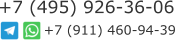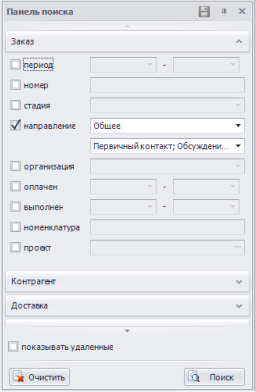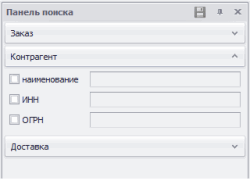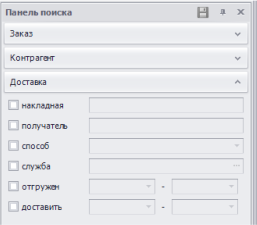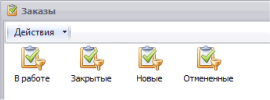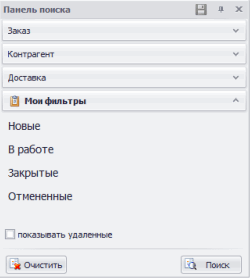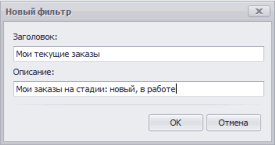Панель поиска заказов
Поиск документов в строке поиска
Находясь на форме Заказы в панели поиска заказов нажмите на кнопку ![]() Поиск. Под панелью поиска появится строка поиска. Также строка поиска может быть открыта при нажатии на клавиатуре комбинации клавиш Ctrl + А.
Поиск. Под панелью поиска появится строка поиска. Также строка поиска может быть открыта при нажатии на клавиатуре комбинации клавиш Ctrl + А.
Введите текстовый поисковый запрос и нажмите на кнопку Поиск.
Поиск производит по значениям колонок, приведенным в списке заказов, за исключением столбца "Сторона". Поиск по стороне заказа производится в панели поиска во встроенной форме (поле Наименование в группе полей Контрагент).
Поиск производится по текущей странице с данными. Если записи расположены на нескольких страницах, объедините записи на одну страницу, выбрав в поле Кол-во строк значение все.
Поиск заказов в Панели поиска
Чтобы отобрать соответствующие критериям поиска заказы, в Панели поиска журнала заказов:
-
Установите
 флажок в поле, по которому будет производится поиск.
флажок в поле, по которому будет производится поиск.
- Введите необходимые параметры поиска.
-
Нажмите на кнопку
 Поиск.
Поиск.
Очистка полей панели поиска производится при нажатии на кнопку ![]() Очистить.
Очистить.
Поиск по основным данным заказа
- период
- номер
- стадия
- организация
- период оплаты
- период выполнения
- номенклатура
- проект
Поиск по основным данным по контрагенту
- Наименование. Поиск производится по наименованию, сокращенному и полному наименованию контрагента
- ИНН
- ОГРН
Поиск по информации о доставке
- накладная
- способ доставки
- наименование службы доставки
- период отгрузки
- плановая дата доставки
Дополнительные условия поиска заказов при работе в интерфейсе Значки в стиле Windows XP
При работе в режиме Значки в стиле Windows XP пользователю дополнительно предоставляется возможность в форме Заказы отобрать задачи по следующим критериям:
- В обработке. Будут отобраны заказы, находящиеся на стадии "новый"
- В работе. Будут отобраны заказы, находящиеся на стадии "в работе"
- Исполнены. Будут отобраны заказы, находящиеся на стадии "выполнен"
- Отмененные. Будут отобраны заказы, находящиеся на стадии "отменен"
Поиск по собственным фильтрам / Мои фильтры
В области "Мои фильтры" Панели поиска предусмотрена возможность отбора контрагентов по следующим критериям:
| Новые |
Заказы, которые находятся на стадии "новый"
|
| В работе | Заказы, которые находятся на стадии "в работе" |
| Закрытые | Заказы, которые находятся на стадии "закрыт" |
| Отмененные | Заказы, которые находятся на стадии "отменен" |
Создание собственных фильтров с использованием Панели поиска
-
Внесите необходимые условия отбора элементов в "Панели поиска" и нажмите на кнопку Поиск. Будут отобраны необходимые заказы. В верхней части "Панели поиска" будет активна пиктограмма
 "Сохранить параметры поиска в мои фильтры". Нажмите на данную кнопку.
"Сохранить параметры поиска в мои фильтры". Нажмите на данную кнопку.
-
В открывшейся форме Новый фильтр внесите наименование фильтра в поле Заголовок. При необходимости заполните поле Описание. Введенное описание будет являться подсказой к созданному фильтру. Затем нажмите на кнопку ОК.×В области "Мои фильтры" будет создан новый фильтр для отбора заказов. Нажмите по созданной ссылке. Будет открыт список контрагентов, соответствующих условиям поиска.
Создание собственных фильтров с использованием SQL-запросов
-
Скопируйте в буфер обмена кнопками Ctrl + C необходимое условие поиска. Условие поиска является скриптом SQL.Обратите вниманиеУсловие поиска (скрипт) вставляется из приведенных ниже примеров. Если необходимое условие отсутствует, направьте запрос в службу поддержки. Если это технически возможно, постараемся создать необходимый скрипт для отбора заказов
-
Нажмите на кнопку Журналы / Заказы. Откроется форма для отбора контрагентов по заранее заданным условиям поиска.×
-
Нажмите сочетание клавиш Ctrl + Alt + Insert. В открывшейся форме Новый фильтр внесите наименование выборки в поле Заголовок. При необходимости заполните поле Описание. Введенное описание будет являться подсказой к созданному фильтру. Затем нажмите на кнопку ОК.×Будет создана пиктограмма с внесенным наименованием условия поиска. Нажмите по созданной пиктограмме. Будет открыт список контрагентов, соответствующих условиям поиска.
Удаление собственных фильтров
Для удаления значения фильтра на клавиатуре нажмите Shift+клик на значении фильтра.
Восстановление фильтров по умолчанию
Чтобы восстановить встроенные по умолчанию фильтры, в меню "Сервис" нажмите Настройки. В открывшейся форме нажмите на кнопку Сбросить.... В октрывшейся форме "Сбросить настройки" установите флажок на значении "Настройки рабочего стола". Затем нажмите на кнопку "ОК".